Как вызвать реестр в windows
Содержание
- Как открыть редактор реестра Windows
- Открытие редактора реестра через командную строку
- Открытие редактора реестра через поиск в меню Пуск
- Как открыть редактора реестра через проводник Windows
- Как открыть реестр в Windows XP
- Как открыть реестр в операционной системе Windows Vista и Windows 7
- Как открыть реестр в операционной системе Windows 8
- Быстрое решение компьютерных проблем
- Рубрики блога
- Как открыть реестр в Windows XP
- Вариант № 1.
- Вариант № 2.
- Вариант № 3.
- Вариант № 4.
- Вариант № 5.
- Как открыть реестр WINDOWS 7
- Вариант № 1.
- Вариант № 2.
- Вариант № 3.
- Вариант № 4.
- Вариант № 5.
- Как открыть реестр WINDOWS 8 и 8.1
- Вариант № 1.
- Вариант № 2.
- Вариант № 3.
- Вариант № 4.
- Вариант № 5.
- Как открыть реестр WINDOWS 10
- Вариант № 1.
- Вариант № 2.
- Вариант № 3.
- Вариант № 4 .
- Вариант № 5.
 Всем привет! Новый год всё ближе, и как всегда, хочется побольше успеть пока он не наступил, но лень уже начинает преобладать. И по этому, спешу написать еще одну статью из серии «как сделать что-то несколькими способами», а именно о том, как открыть редактор реестра. Пока совсем не обленился.
Всем привет! Новый год всё ближе, и как всегда, хочется побольше успеть пока он не наступил, но лень уже начинает преобладать. И по этому, спешу написать еще одну статью из серии «как сделать что-то несколькими способами», а именно о том, как открыть редактор реестра. Пока совсем не обленился.
По уже сложившейся традиции напомню, что статья написана на Windows 7, но примеры открытия редактора реестра будут работать и в других версиях Windows.
Как открыть редактор реестра Windows
Первый, и наверное самый популярный и простой способ его открыть, который будет работать во всех десктопных версиях Windows, это использование окна «Выполнить».
1. Нажмите комбинацию клавиш Win+R для запуска функции «Выполнить».
2. В поле «Открыть» введите «regedit» и нажмите Enter.

Это основной способ открыть редактор реестра Windows. Обычно используют именно его. А остальные варианты, описанные ниже, менее популярны.
Открытие редактора реестра через командную строку
Этот способ похож на предыдущий, и может показаться не нужным, но иногда бывает полезен.
1. Откройте командную строку. Для этого можно нажать сочетание клавиш Win+R, ввести cmd и кликнуть по кнопке ОК. Другие варианты смотрите в статье: 5 способов открыть командную строку.

2. В открывшейся командной строке введите regedit и нажмите клавишу Enter.

Открытие редактора реестра через поиск в меню Пуск
В ОС Windows Vista и 7 можно использовать поле поиска в меню Пуск, вместо открытия окна «Выполнить».
1. Откройте меню Пуск и введите в поисковый запрос regedit, затем нажмите клавишу Enter.

Как открыть редактора реестра через проводник Windows
Тоже не плохой способ войти в редактор реестра, особенно будет полезен, если у Вас временно нет доступа к клавиатуре, а про экранную клавиатуру Вы забыли.
1. Отройте проводник Windows и зайдите в диск C:/ (или в другое место, где лежит ваша операционная система), далее перейдите в папку Windows.
2. Среди содержимого этой папки должен быть файл regedit.exe или просто regedit (если у Вас не показываются расширения файлов). Запустите его, и редактор реестра откроется.

Вот и дописал, спасибо за внимание, и как всегда скажу, что именно Вам выбирать каким способом пользоваться, чтобы открывать редактор реестра Windows. Можете хоть ярлык на рабочий стол сделать из файла в последнем примере.
См. также наши определения реестра и редактора реестра в словаре.
Рано или поздно и перед продвинутым юзером, и перед зеленым новичком может возникнуть необходимость редактирования реестра. Для чего это может понадобиться? Например, для широко распространенной в постсоветских странах установки не лицензионного ПО часто требуется удаление из реестра определенных записей. Или вы подхватили вирус, и хотите убрать баннер, требующий денег, с рабочего стола. Иногда даже при установке антивирусов необходимо корректировать реестр. И тогда пользователь задается вопросом: а как это сделать? Разберемся с самого начала.
Реестр – это огромная база данных, куда собраны все настройки и параметры компьютера, указаны подключенные устройства, установленные программы, а также то, что было поставлено ранее, но уже удалено.
В этой статье я и опишу способы открытия реестра в зависимости от операционной системы, установленной на компьютере.

Как открыть реестр в Windows XP
Для открытия реестра в Windows XP нужно выполнить ряд действий:
- Откройте окно ввода команд. Этого можно достичь несколькими способами:
- В левом углу экрана в самом низу на Панели Задач кликните на кнопку Пуск —>Выполнить;

- Вызовите Диспетчер Задач (чаще всего это можно сделать комбинацией Ctrl+Alt+Del), и вверху окна перейдите Файл —> Выполнить;
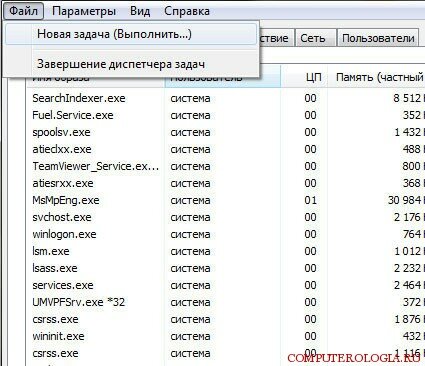
- Примените сочетание кнопок Windows+R.

- В возникшем окне напишите команду вызова реестра regedit, далее нажмите «Ok» или «Enter».
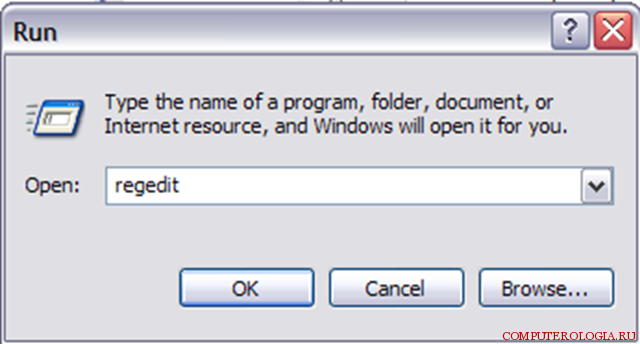
- Далее перед вами возникнет окно искомого Редактора реестра, останется только внести нужные изменения в программу.
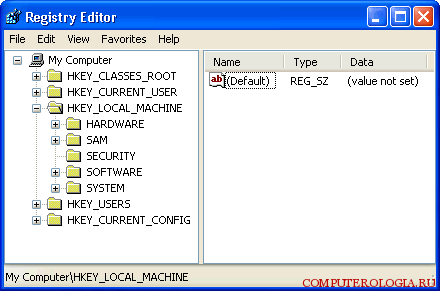
Как открыть реестр в операционной системе Windows Vista и Windows 7
Работа по открытию реестра в этих операционных системах мало отличается от предыдущего варианта, однако здесь легче организовать розыск нужной утилиты сразу через поиск.
Для этого на Панели Задач нажмите Пуск, в самом низу всплывающего окна в графе под названием Найти программы и файлы введите regedit.exe, далее «Enter». Вуаля, доступ к реестру открыт!

Если по той или иной причине зайти в реестр через поиск не получается, не отчаивайтесь, все описанный выше способы, работающие в Windows XP, никто не отменял и для последующих версий, каковыми являются Windows Vista и Windows 7.
Как открыть реестр в операционной системе Windows 8
Если на вашем компьютере стоит популярная сейчас Windows 8, вам будет полезно знать, что никаких новшеств в доступе к реестру в этой версии не появилось. Нужно всего лишь перейти в окно ввода команд Выполнить, и вызвать утилиту regedit.exe. Подробно о том, как это сделать, я уже описывал выше.
Еще один легкий способ, подходящий для всех версий Windows, заключается в том, что нужно просто зайти в папку Windows, находящуюся на диске С, и кликнуть два раза на файле regedit.exe.
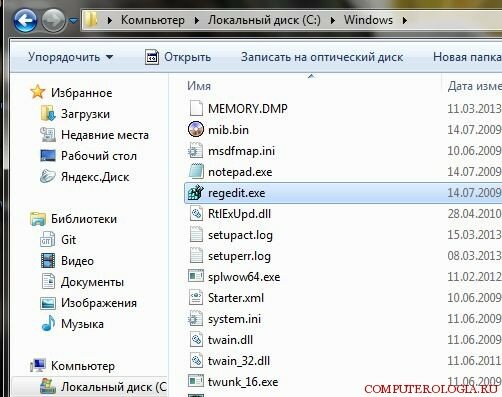
Заключение
Существует также специализированные пакеты для работы с реестром, например, программа под названием RegEditX. Они могут понадобиться тем, кому часто доводится стыкаться с необходимостью изменений в реестре.
Напоследок мне хотелось бы только напомнить, что если вы не являетесь «продвинутым» пользователем, и не умеете обращаться с реестром, лучше не удаляйте, не вносите изменения в данные, а также ни в коем случае не переименовывайте папки или файлы в реестре. Корректируйте реестр только в том случае, если вы точно уверены в том, что делаете.
И хотя помощью реестра можно весьма эффективно пользоваться при решении различных практических задач, все же делать это стоит осторожно и аккуратно, иначе ваш компьютер может повести себя очень неожиданно и неприятно. Неправильное обращение с реестром может привести к падению всей системы, а ведь часто делать переустановку Windows и терять данные не хочется никому.
Удачной работы!
Быстрое решение компьютерных проблем
Блог системного администратора
Быстрое решение компьютерных проблем
Рубрики блога
- Автор: Руслан Нова
- Дата: 2016-03-24
- Рубрика: Windows

Реестр — это неотъемлемая часть всего семейства Windows еще с 1992 года. Реестр – ни что иное, как база данных, хранящая в себе множество информации, начиная со списков и размещения файлов, и заканчивая перечнем установленных на компьютере устройств и набором команд самой системы.
К сожалению, множественные заявления разработчиков о самоочищающейся базе остались мифом, до сих пор бытующим на просторах Интернета. Многочисленное программное обеспечения после удаления может оставлять записи в реестре и со временем, скапливаясь, они уменьшают общую номинальную мощность системы. Поэтому необходимо его чистить и редактировать.
Как правило, каждая из операционных систем имеет несколько способов входа в реестр, о которых мы и поговорим. Для внесения изменений нам потребуется открыть редактор реестра Windows.
Как открыть реестр в Windows XP
Вариант № 1.
Нажатие клавиши Windows по умолчанию открывает меню Пуск . Таким образом, используя быстрое сочетание клавиш Windows+R, мы вызываем встроенную функцию Выполнить , дающую возможность войти в реестр. 
После этого в открывшемся диалоговом окне необходимо набрать в строке regedit .

и нажать Ок, после чего у Вас откроется консоль реестра.

Вариант № 2.
Вход в реестр также возможен посредством диспетчера задач . Вызвать его можно с помощью быстрой комбинации клавиш Ctrl+Alt+Del или нажать на панель задач правой клавишей мыши и в появившемся контекстном меню выбрать необходимую строку.

В окне диспетчера задач находим кнопку Файл , далее подпункт Новая задача

и в уже привычном нам окне вписываем – regedit , подтверждаем действие нажатием клавиши Ок.

Вариант № 3.
С помощью кнопки Пуск или быстрой клавиши Windows открываем меню и в правом столбце выбираем функцию Выполнить.

Далее вписываем regedit , после чего кликаем на Ок .

Вариант № 4.
Входим в меню Пуск и в правом столбце выбираем функцию Поиск .

В открывшемся окне ищем ярлык Файлы и Папки.

В верхней строке поиска вписываем – regedit, а поиск проводим в локальном диске С: (или на любом другом диске, где установлена ОС). Далее нам остается нажать клавишу Начать поиск.

Дождавшись его завершения, мы увидим список найденных объектов.

Из них нам необходимо выбрать regedit с типом фала – приложение.

Вариант № 5.
Заходим в Мой компьютер и локальный диск С:

Нам необходима папка Windows

По умолчанию все фалы на ней скрыты, что легко решается посредством пункта Отображать содержимое этой папки.

В дальнейшем нам предстоит найти файл regedit с описанием Редактор реестра . Удобнее всего сделать это с помощью горячей комбинации клавиш Ctrl+F .

Как открыть реестр WINDOWS 7
Вариант № 1.
Быстрая комбинация Windows+R дает возможность запуска функции Выполнить.

В окне программы необходимо ввести название требуемой операции, в нашем случае regedit и подтвердить запуск нажатием на клавишу ОК.

Вариант № 2.
По умолчанию комбинация Ctrl+Shift+Del открывает Диспетчер задач.

Следующим нам необходим пункт Файл , а в контекстном меню понадобиться пункт Новая задача (Выполнить…).

Как и в предыдущем варианте вписываем в строку regedit.

Нажимаем клавишу ОК.

Вариант № 3.
При помощи клавиши Windows на клавиатуре или соответствующего значка в левой нижней части экрана вызываем Меню.

В строке поиска вводим regedi t и система автоматически найдет для нас Приложение останется только запустить его.

Вариант № 4.
Для данного способа нам потребуется открыть Мой компьютер , в правой части появившегося окна есть строка Поиск , куда и необходимо ввести параметр regedit.exe.

Найденный файл остается открыть при помощи Двойного нажатия левой клавишей мыши.

Вариант № 5.
Снова открываем Мой компьютер , где нам потребуется Локальный диск C:

Далее проходим в папку Windows.

Пролистываем все файлыдо нужного (их достаточно много) с названием regedit и типом Приложение.

Как открыть реестр WINDOWS 8 и 8.1
Вариант № 1.
При помощи быстрой комбинации Windows+R вызываем функцию Выполнить.

В появившемся окне вписываем строку regedit и подтверждаем действие нажатием клавиши ОК.

Вариант № 2.
Диспетчер задач также способен провести нас в реестр, для этого необходимо нажать комбинацию Ctrl+Shift+Del.

Далее меню Файл и подпункт Новая задача.

И наконец, ввести в строке regedit и подтвердить действие, кликнув ОК.

Вариант № 3.
Удерживание мышки в правой части экрана вызывает так называемую Шторку , в последствие мы выбираем функцию Поиск.

Останавливаем выбор на пункте Приложения и в окне Поиск прописываем regedit.

Нам остается только Запустить найденное Приложение.

Вариант № 4.
Заходим в Мой компьютер , справа будет расположено поле Поиск , куда мы вводим требуемый нам параметр regedit.

Из множества найденных файлов выбираем тот, что находиться в каталоге C:Windows.

Вариант № 5.
Нам снова потребуется войти в Мой компьютер и выбрать локальный диск С.

Следующая необходимая для нас папка это Windows.

Перелистываем список файлов в низ пока не найдем файл Regedit с типом Приложение и с описанием подобному тому, что Вы видите на скриншоте.

Как открыть реестр WINDOWS 10
Вариант № 1.
Как и в предыдущих версиях системы комбинация Windows+R позволяет получить доступ к функции Выполнить , в открывшемся окне вписываем параметр regedit.

Нам остается лишь запустить файл с помощью клавиши ОК.

Вариант № 2.
Уже привычной нам комбинацией Ctrl+Shift+Del запускаем Диспетчер задач.

Нам необходим пункт Файл , который дает доступ к подпункту Запустить новую задачу.

Вписываем параметр regedit.

Подтверждаем клавишей ОК.

Вариант № 3.
В Панели быстрого запуска , в нижней левой части экрана существует функция Поиск.

Нам остается лишь вписать regedit в строку.

И выбрать найденный файл.

Вариант № 4 .
При помощи входа в Мой компьютер , мы также можем вызвать функцию regedit.exe , вписав ее в строку Поиск: Этот компьютер.

Из множества найденных ярлыков нам необходим именно тот, что располагается в каталоге C:Windows.

Вариант № 5.
Последовательность действий достаточно проста, вход в Мой компьютер и Локальный диск С:

Следующим этапом будет папка Windows.

И наконец, нахождение интересующего нас файла regedit.

Редактор реестра даёт большие возможности для настройки операционной системы, а так же в борьбе с вирусами. Опытный системный администратор обязательно должен знать, каким образом он открывается и как с ним правильно работать.

